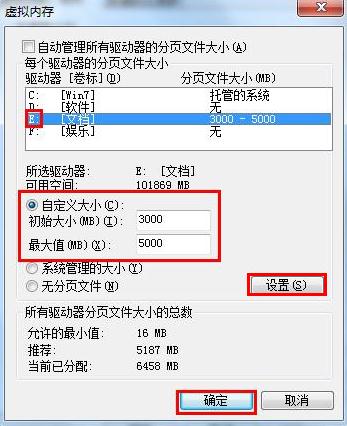雨林木风w7家庭普通版是初级用户喜爱的雨林木风w7系统。统计显示很多用户日常都碰到了雨林木风w7系统手动设置虚拟内存的实操问题。面对雨林木风w7系统手动设置虚拟内存这样的小问题,我们该怎么动手解决呢?不经常使用电脑的朋友对于雨林木风w7系统手动设置虚拟内存的问题可能会无从下手。但对于电脑技术人员来说解决办法就很简单了:1、鼠标右键单击计算机图标,在弹出的菜单中点击“属性”选项, 2、打开系统信息页面后,点击左侧的“高级系统设置”,。看了以上操作步骤,是不是觉得很简单呢?如果你还有什么不明白的地方,可以继续学习小编下面分享给大家的关于雨林木风w7系统手动设置虚拟内存的问题的具体操作步骤吧。
1、鼠标右键单击计算机图标,在弹出的菜单中点击“属性”选项,如下图所示:
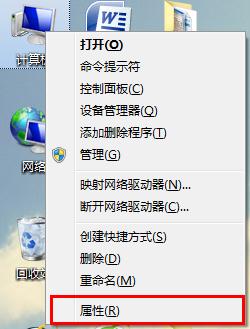
2、打开系统信息页面后,点击左侧的“高级系统设置”,如下图所示:
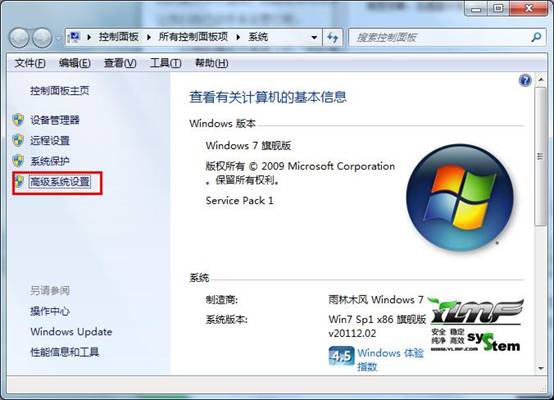
3、在弹出的系统属性设置窗口,我们切换到“高级”标签,点击性能里的“设置”按钮,如下图所示:
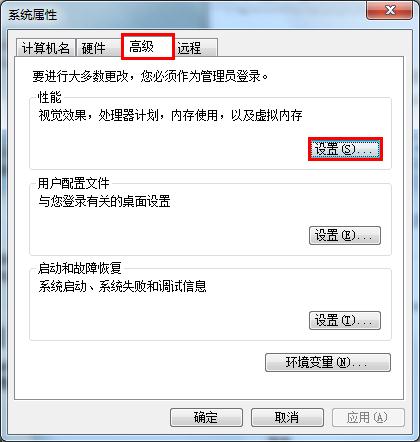
4、在性能选项窗口,同样地切换到“高级”标签,我们可以看到有个虚拟内存模块,我们接着点击“更改”按钮,如下图所示:
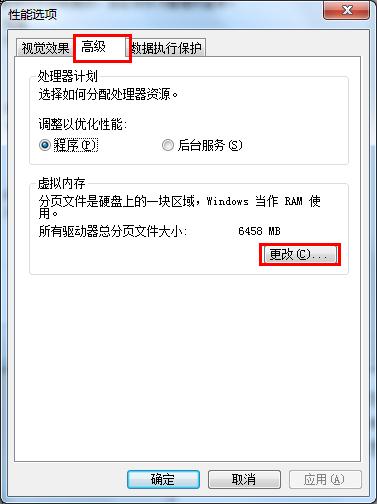
5、随后在虚拟内存设置窗口中选择一个有较多空闲空间的分区,然后点击“自定义大小”单选框,在这里输入初始大小和最大值,接着点击“设置--确定”即可,如下图所示: